欢迎使用Small PDF转换成WORD转换器,这里为您提供SmallPDF转换器最新资讯以及SmallPDF转换器 相关基础教程、使用技巧、软件相关知识、软件激活、升级及常见问题等帮助。
发布时间:2022-02-22 13:22:01
PDF转Excel如何保留原格式?PDF格式的好处是一旦编辑完成,无论是任何操作系统、任何尺寸和分辨率的显示屏,也无论是怎么打印,其原有的排版格式都不会乱。所以,在日常的工作以及学习过程中,经常会有PDF格式转换的需求。和PDF一样,Excel表格同样也有这种需求,并且为了便于筛选、整理的考虑,也会转换成PDF格式的发出去。那么,PDF转Excel如何保存原格式呢?请不要担心,下面小编就来分享一款好用的工具,一起来看下吧。

想要完美地实现PDF转Exlce的需求,建议您可以试试看“SmallPDFer”这款软件,它是一款集多种转换功能于一体的PDF转换器,提供三大模块的功能,分别是PDF转其它文件、其它文件转PDF、PDF其它操作等,它支持PDF、Excel、Word、WPS等文件格式之间的相互转换,一键精准定位转换内容。另外,它还可以一次性转换多个文件,转换速度快且转换后的文件能保留原文件的排版,适用于文件格式转换、整理会议记录等场景。
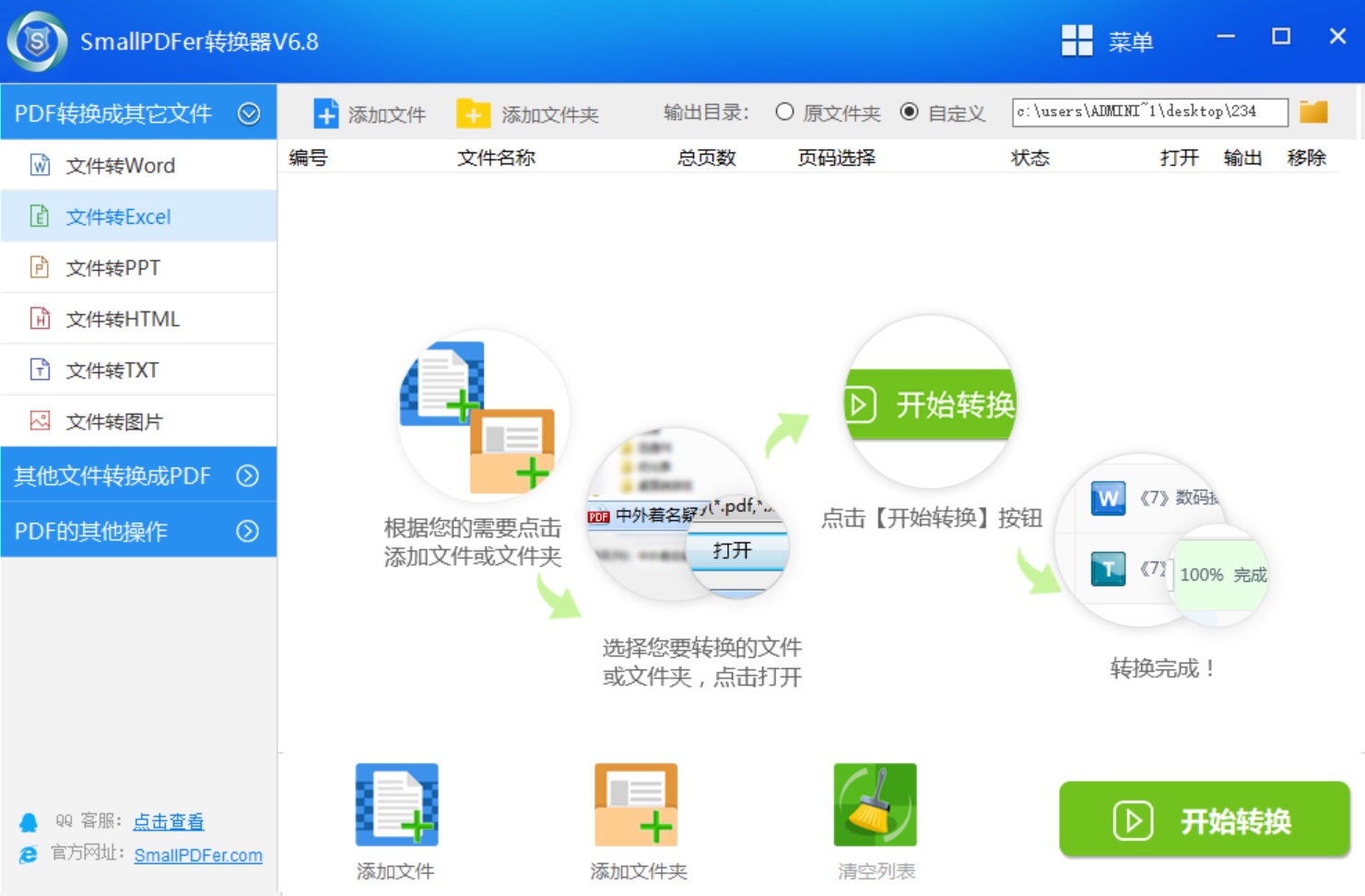
所以,下面小编就以SmallPDFer将“PDF转Excel”的操作为例,为大家展示一下具体的方法:
步骤一:首先,可以从浏览器当中获取“SmallPDFer”软件,安装完成之后直接双击打开。首先,我们需要做的是选择对应的转换功能选项,也就是选择“PDF转换成其它文件”中的“PDF转Excel”。
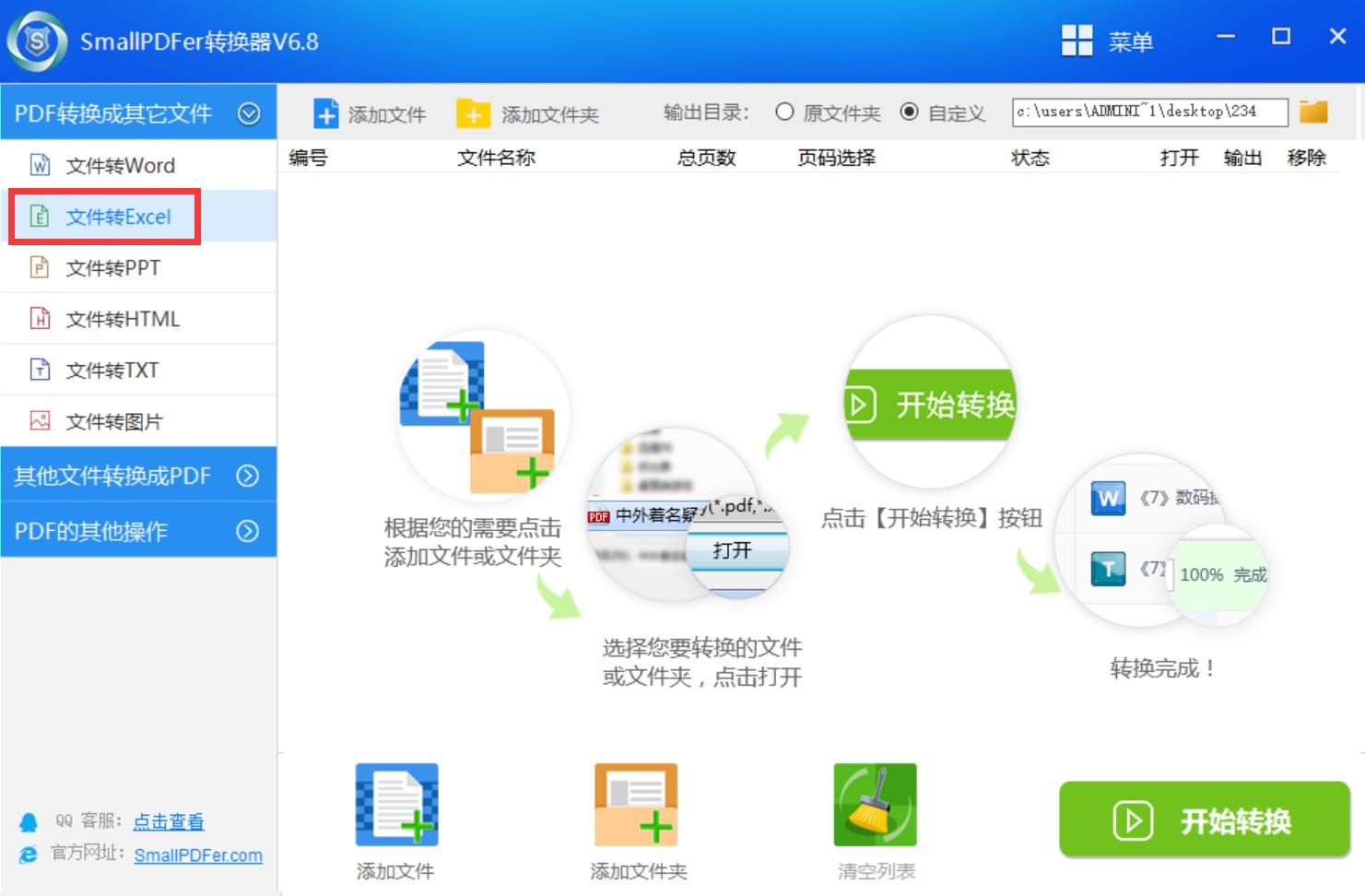
步骤二:将需要转换的PDF文件添加到软件当中。目前,SmallPDFer添加文件的方式有三种,第一种是直接将文件拖拽到软件中、第二种是点击“添加文件”、第三种是点击“添加文件夹”实现添加。
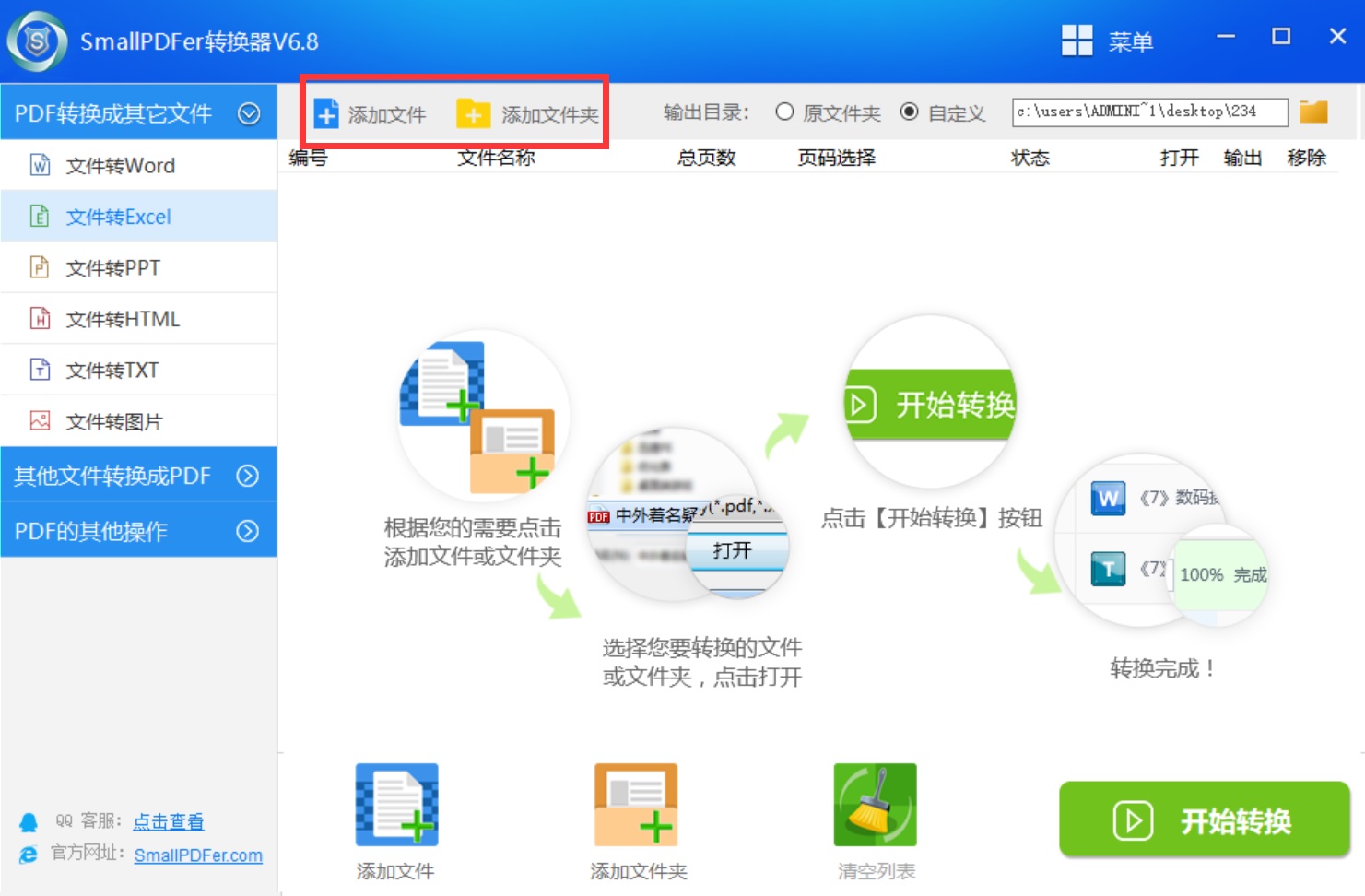
步骤三:文件添加完成之后,再设置一下转换文件的保存目录。在没有其它设置需求的前提之下,点击软件右下角的“开始转换”按钮即可实现PDF转换成Excel的需求了。转换完成之后,可以双击文件预览一下,确认是自己想要的效果,可以点击“保存”即可。
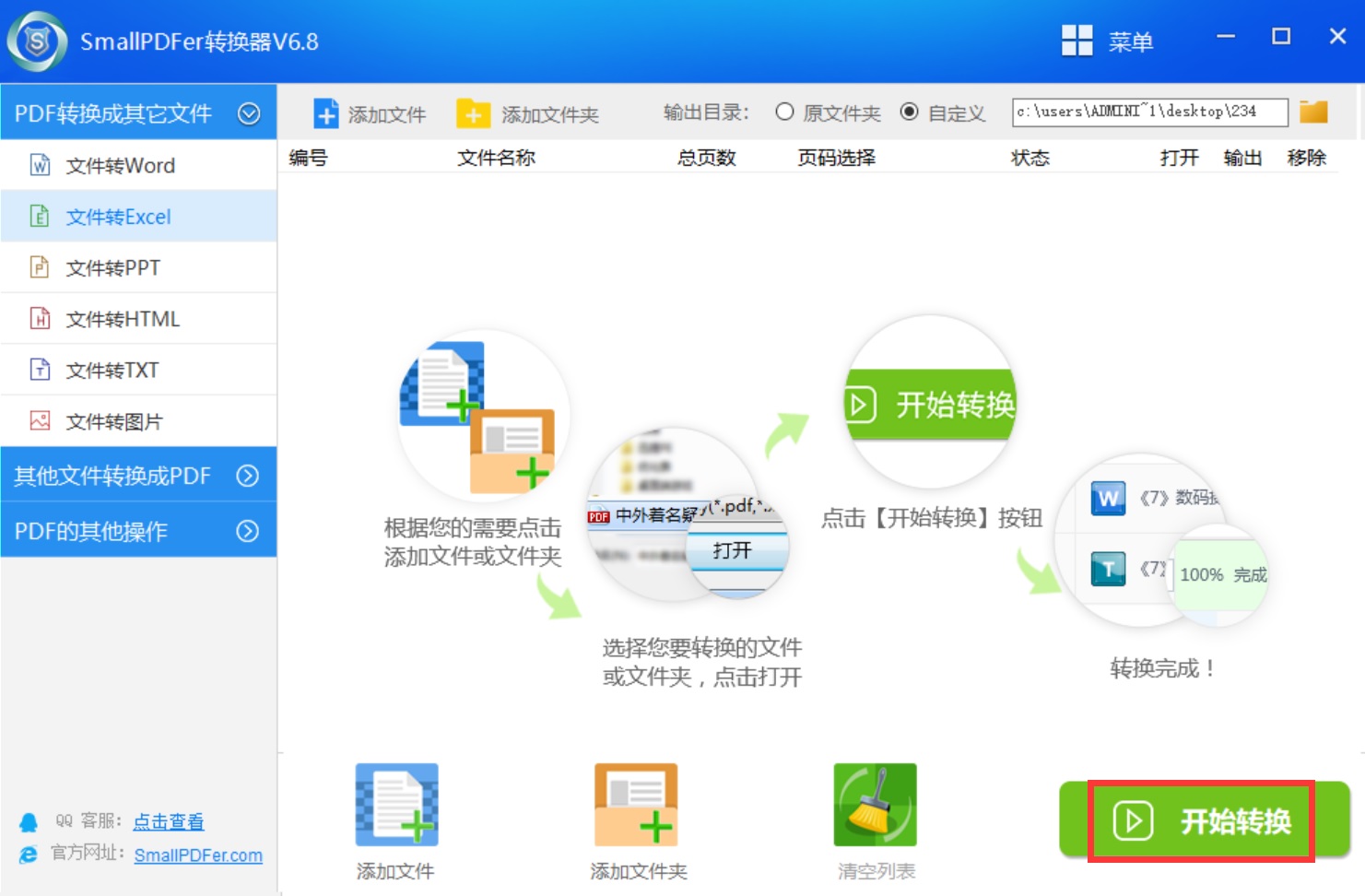
以上就是小编为大家分享的PDF转Excel保留原格式的工具了,希望可以帮助到大家。相信作为职场达人,大家伙肯定还有很多其它的方法。所以,也欢迎您能够与我们一起分享哦。温馨提示:如果您在使用SmallPDFer这款软件的时候遇到问题,请及时与我们联系,祝您PDF转Excel成功。